电脑更新软件后黑屏怎么办?原因是什么?
- 电脑知识
- 2025-04-03
- 7
更新电脑软件后,突然遭遇屏幕变黑的窘境,无疑会给用户的工作和生活带来极大的不便。为了解决这一问题,我们需要了解导致黑屏的根本原因,并掌握一系列有效的解决措施。本文将针对电脑更新软件后出现黑屏的问题,进行深入分析,并提供一系列实用的解决方法,确保您能够重新启动您的电脑,并恢复正常工作。
电脑黑屏的根本原因
在我们进入解决问题的步骤之前,了解电脑黑屏背后的潜在原因是十分必要的。电脑软件更新后的黑屏可能由以下几种情况引起:
1.驱动程序冲突:更新某些软件后,可能会替换或更改了现有驱动程序,导致新旧驱动程序间的冲突。
2.系统文件损坏:更新过程中,某些系统文件可能被错误修改或损坏,造成系统无法正常启动。
3.硬件不兼容:新软件可能对硬件有更高的要求,或使用了与现有硬件不兼容的新特性,导致黑屏。
4.显卡问题:显卡驱动的更新可能会导致显示问题,特别是如果更新过程中出现错误。
5.清理更新不完全:在清理旧版本安装残留时,可能出现不完全清理,导致黑屏。
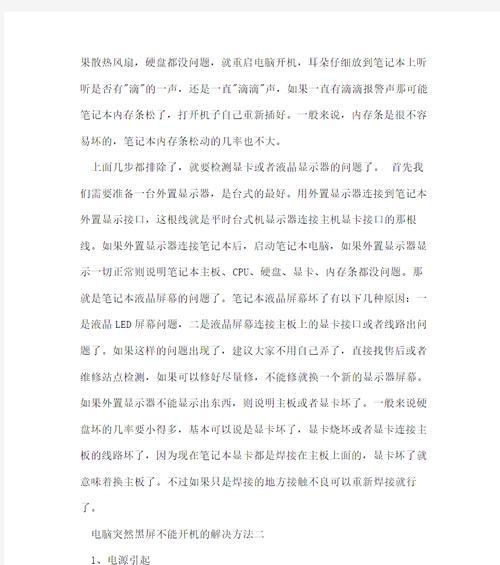
解决电脑更新后黑屏的步骤
第1步:排查硬件问题
我们需要检查硬件方面是否有问题。尝试以下步骤:
1.检查显示器连接线是否松动,确保连接稳固。
2.尝试更换一根显示器连接线,排除线材故障的可能性。
3.如果有条件,可以尝试更换显示器或使用另一台电脑,确认问题是否出在显示器本身。
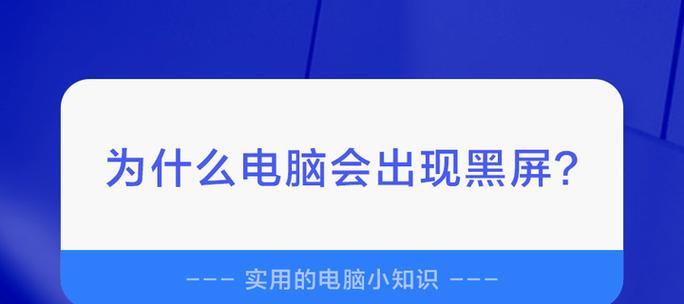
第2步:安全模式下启动
如果确认了硬件无明显问题,接下来尝试在“安全模式”下启动电脑,这是一种仅加载系统核心部分的启动模式,可以通过以下步骤进入:
1.关闭电脑,然后开启。
2.在电脑启动过程中,不断按F8键(不同电脑可能有所不同),进入高级启动选项菜单。
3.选择“安全模式”并尝试进入。
4.若能成功进入安全模式,说明系统启动文件没有大问题。
第3步:修复或回滚驱动程序
在安全模式下,您可以尝试以下操作:
1.卸载或回滚最近更新的驱动程序。
2.进入设备管理器,查找显示适配器,右击您认为有问题的驱动程序,选择“禁用”。
3.如果驱动程序确实是问题所在,禁用后电脑应能正常启动到安全模式。
第4步:系统还原或重置
如果上述步骤未能解决问题,可能需要考虑更深层次的修复:
1.如果系统设置中开启了系统还原,您可以尝试还原到更新前的还原点。
2.如果没有设置系统还原点,您还可以选择“重置此电脑”选项。这个操作会清除电脑上的数据并重新安装系统,因此之前的数据需要备份。
第5步:求助专业维修
如果所有自行尝试的恢复步骤都失败了,可能需要将电脑带到专业的维修点进行检查和修复。
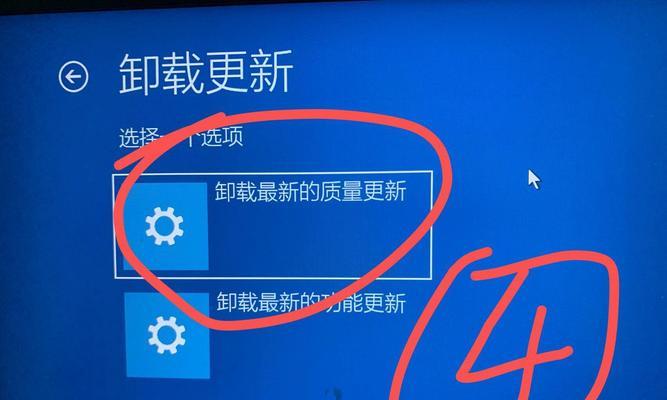
维护电脑的建议
为了避免未来再遇到类似问题,这里有一些维护帮助建议:
1.定期备份重要数据,防止意外情况造成数据丢失。
2.在进行系统或驱动更新之前,确保备份重要文件和设置。
3.留意官方发布的软件更新日志,了解更新内容,避免兼容性问题。
4.只从官网或有信誉的渠道下载更新或驱动。
了解电脑更新后黑屏的可能原因与解决方法,不仅可以帮助用户及时应对突发问题,也能使用户在日常使用电脑时更加得心应手。希望本文介绍的内容能帮助您有效应对和解决电脑更新后出现的黑屏问题。
版权声明:本文内容由互联网用户自发贡献,该文观点仅代表作者本人。本站仅提供信息存储空间服务,不拥有所有权,不承担相关法律责任。如发现本站有涉嫌抄袭侵权/违法违规的内容, 请发送邮件至 3561739510@qq.com 举报,一经查实,本站将立刻删除。